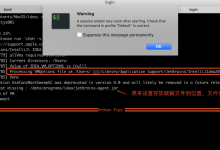在Java开发中,IDEA作为流行的集成开发环境,为我们提供了强大的代码提示、自动完成以及代码静态检查等功能,但在使用泛型时,我们可能会遇到一些报错,这些报错可能源于代码的不规范使用,也可能是IDEA的误报,下面我将针对“IDEA 泛型T报错”的问题进行详细解答。,让我们回顾一下泛型的基础知识,泛型是Java 5引入的一个新特性,它允许在定义类、接口和方法时使用类型参数,类型参数在编译时会被实际类型参数所替换,这样可以让开发者编写出更加灵活、可重用的代码。,当我们使用泛型时,常见的错误包括:,1、类型不匹配:编译器无法确定泛型参数的具体类型,或者提供的类型与泛型定义不匹配。,2、类型擦除:泛型信息只存在于编译阶段,在运行时会被擦除,导致某些操作无法执行。,3、泛型界限错误:在定义泛型时,可能对泛型参数设置了一些界限,但实际使用时却违反了这些界限。,针对IDEA中泛型 T报错的问题,以下是一些可能导致这种情况的原因及解决方法:,原因一:泛型方法调用时 类型不匹配,当我们在一个泛型类中定义了一个泛型方法,并在调用该方法时没有提供正确的类型参数,或者提供的类型参数与泛型类的类型参数不一致,就会出现类型错误。, 示例代码:, 解决方法:,确保在调用泛型方法时提供的类型参数与泛型类定义的类型参数一致。,原因二:类型擦除导致的错误,当我们在运行时尝试获取泛型参数的实际类型信息时,可能会遇到类型擦除导致的错误。, 示例代码:, 解决方法:,使用反射时,应避免依赖于类型参数的运行时信息,可以通过其他方式,如传递一个工厂函数或使用 Object类型的实例。,原因三:泛型界限错误,如果泛型类或方法对泛型参数设定了界限,但实例化时违反了这些界限,也会导致报错。, 示例代码:, 解决方法:,确保实例化泛型类时提供的实际类型符合泛型界限的要求。,在解决IDEA中泛型 T报错的问题时,需要深入理解泛型的类型检查机制,并注意以下几点:,确保泛型类型的正确使用和匹配。,避免在运行时依赖泛型类型的精确信息。,确保泛型界限被正确遵守。,在遇到报错时,仔细阅读IDEA给出的错误信息和提示,通常可以快速定位问题所在,如果确定代码无误,且怀疑是IDEA的误报,可以尝试重新编译项目,或手动清理并重新导入项目依赖。,通过上述方法,我们可以在使用IDEA进行Java泛型编程时,更有效地解决问题和避免报错。, ,public class Box<T> { public void set(T t) { // … } public T get() { // … return null; } public <E> void inspect(E e) { // … } } public class Main { public static void main(String[] args) { Box<String> stringBox = new Box<>(); stringBox.inspect(42); // IDE会报错,因为期望传入E类型,即String类型,但实际传入了Integer类型 } },stringBox.inspect(“42”); // 修正为传入String类型,public class Box<T> { private Class<T> type; public Box(Class<T> type) { this.type = type; } public T get() { try { return type.newInstance(); // IDE会报错,因为类型擦除导致无法直接实例化 } catch (InstantiationException | IllegalAccessException e) { throw new RuntimeException(e); } } },public class Box<T extends Number> { public void set(T t) { // … } } public class Main...

IDEA(IntelliJ IDEA)作为一款流行的Java集成开发环境,以其强大的功能和便捷的操作深受广大开发者喜爱,在实际使用过程中,我们可能会遇到一些报错,但这些报错却并不影响项目的运行,以下将针对这种情况进行详细分析。,我们需要明确一点,报错通常分为编译时错误和运行时错误,编译时错误会导致代码无法通过编译,从而无法生成可执行文件,自然也就无法运行,而运行时错误则是在程序运行过程中出现的错误,可能导致程序崩溃或者运行结果异常,但有一种情况是,IDEA提示报错,实际上程序却能够正常运行,这究竟是怎么回事呢?,1、误报,IDEA可能会误报错误,这种情况可能是由于IDEA的bug,或者是插件兼容性问题导致的,在这种情况下,我们可以尝试以下方法解决问题:,重启IDEA:简单的重启操作就能解决误报问题。,Invalidate Caches / Restart:在IDEA的File菜单中选择”Invalidate Caches / Restart”,清空缓存并重启IDEA。,更新IDEA和插件:确保IDEA和所有插件都更新到最新版本,以避免兼容性问题。,2、IDEA的严格模式,IDEA默认开启了严格模式,会对代码进行更加严格的检查,这可能导致一些在其他开发环境(如Eclipse)中不会报错的代码在IDEA中报错,以下是一些常见的严格检查:,NULL检查:IDEA会检查代码中可能出现的空指针异常,并在编译时提示警告。,类型检查:IDEA会检查泛型、类型转换等可能导致类型错误的代码。,对于这类报错,我们可以:,修改代码,消除潜在的风险。,降低IDEA的检查严格度:在Settings > Editor > Inspections中,关闭一些不必要的检查。,3、依赖问题,项目中的依赖可能会导致IDEA报错,但实际运行时,由于依赖已经下载到本地仓库,程序可以正常运行,为了解决这个问题,我们可以:,重新加载依赖:在Project视图中,右键点击”Reload All Maven Projects”。,清理并重新构建项目:在Project视图中,右键点击”Clean and Build”。,4、IDEA配置问题,IDEA的某些配置可能导致报错,JDK版本配置不正确,或者项目SDK设置错误,对于这类问题,我们可以:,检查项目SDK和JDK版本是否一致。,检查项目构建路径是否正确。,遇到IDEA报错但能运行的情况,我们可以从以下几个方面进行排查:,误报:重启IDEA,清空缓存,更新IDEA和插件。,IDEA严格模式:调整IDEA的检查严格度,关闭不必要的检查。,依赖问题:重新加载依赖,清理并重新构建项目。,IDEA配置问题:检查项目SDK、JDK版本和构建路径。,通过以上方法,我们通常能够解决IDEA报错但能运行的问题,在实际开发过程中,了解这些问题的原因和解决方案,有助于我们更好地使用IDEA,提高开发效率。, ,

在使用 IDEA(IntelliJ IDEA)这款强大的集成开发环境(IDE)进行编程时,我们可能会遇到各种各样的设置报错和警告,这些报错和警告在一定程度上可以帮助我们优化代码,提高代码质量,有时候这些报错和警告可能会让我们感到困扰,尤其是当我们觉得它们并不影响我们的开发进程时,下面我将详细分析 IDEA 设置报错警告的相关内容。,我们需要明确一点,报错和警告在编程中是非常有必要的,它们可以帮助我们发现潜在的代码问题,避免在项目后期出现难以解决的 bug,有时候我们可能会遇到以下几种情况:,1、误报:IDEA 可能会错误地识别某些代码为错误或警告,这通常是由于 IDEA 的代码分析引擎不够智能或者对某些库的兼容性不佳导致的。,2、过多的警告:在某些项目中,尤其是历史遗留项目,可能会出现大量的警告,这会使得开发人员难以专注于关键问题,从而降低开发效率。,3、不必要的警告:IDEA 会提示一些并不影响项目运行的警告,例如某些未使用的变量或方法,这些警告在一定程度上可以帮助我们优化代码,但在某些情况下,它们可能并不重要。,针对以上情况,我们可以通过以下方法来设置报错警告:,1、修改 IDEA 设置:,通过点击菜单栏的 “File” > “Settings”(Windows/Linux)或 “IntelliJ IDEA” > “Preferences”(macOS)打开设置对话框。,在左侧导航栏中选择 “Editor” > “Inspections”,然后在右侧面板中找到相应的报错或警告设置。,根据需求,取消勾选不必要的检查项或调整检查级别。,2、忽略特定警告:,在代码中,将光标放在报错或警告的行上,右键点击,选择 “Suppress for Statement” 或 “Suppress for File”。,这会添加一个注释来忽略特定警告,对于 Java 代码,可以使用 @SuppressWarnings("unchecked") 来忽略未检查类型的警告。,3、使用全局忽略:,在项目的根目录或模块的根目录下创建一个名为 .idea 的文件夹(如果已存在,则直接在该文件夹下创建文件)。,在 .idea 文件夹中创建一个名为 inspectionProfiles.xml 的文件,并添加以下内容:,“`xml,<component name=”InspectionProjectProfileManager”>,<profile version=”1.0″>,<option name=”myName” value=”Project Default” />,<inspection_tool class=”unused” enabled=”false” level=”WARNING” enabled_by_default=”false” />,</profile>,</component>,“`,这段代码会全局禁用未使用代码的警告,你可以根据需求替换 inspection_tool 的 class 属性来禁用其他警告。,4、自定义代码模板:,通过点击菜单栏的 “File” > “Settings”(Windows/Linux)或 “IntelliJ IDEA” > “Preferences”(macOS)打开设置对话框。,在左侧导航栏中选择 “Editor” > “File and Code Templates”,然后在右侧面板中找到相应的模板。,在模板中添加 @SuppressWarnings 注解或其他用于抑制警告的代码。,通过以上方法,我们可以有效地管理和设置 IDEA 的报错警告,需要注意的是,尽管我们可以关闭或忽略某些警告,但这并不意味着我们应该完全忽视它们,警告通常是为了提醒我们注意潜在的问题,过分地关闭警告可能会导致代码质量下降,在实际开发过程中,我们应该尽量遵循编程规范,关注警告,并及时解决代码中存在的问题,这样,我们才能编写出更优质、更稳定的代码。, ,


 国外主机测评 - 国外VPS,国外服务器,国外云服务器,测评及优惠码
国外主机测评 - 国外VPS,国外服务器,国外云服务器,测评及优惠码